win8本机局域网ip地址怎么查看|win8查看本机局域网的方法
更新时间:2017-04-26 17:10:53作者:ujiaoshou
谈起局域网我想多数人都不会陌生,因为我们常常要共享东西就得创建它,当然创建完还需要查看本机局域网IP地址,那么win8本机局域网ip地址怎么查看,下面小编就跟大家说说具体的操作方法。
win8查看本机局域网的方法:(优盘启动盘装win8)
1、点Win8桌面左下角的“开始”,如图:
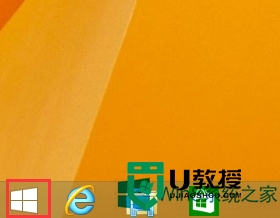
2、用鼠标左键点Win8桌面右上角的“搜索”图标,如下图红色方框处。
3、在查找框内输入“cmd”传统命令,然后点击键盘的回车键,或用鼠标左键单击选择查找到的“命令提示符”。
4、在Win8的桌面会弹出一个黑色的窗口,这个窗口就是cmd命令窗口。在弹出的窗口闪动的光标处输入查找语言。
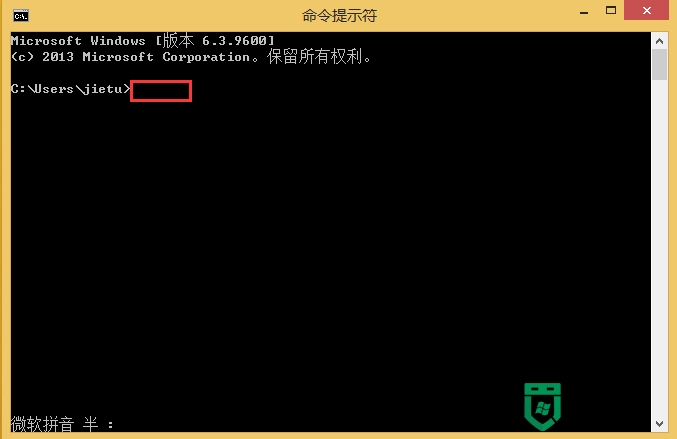
5、输入ipconfig(此命令简单理解就是查找本机IP的cmd语言命令),然后点键盘上的“回车”。
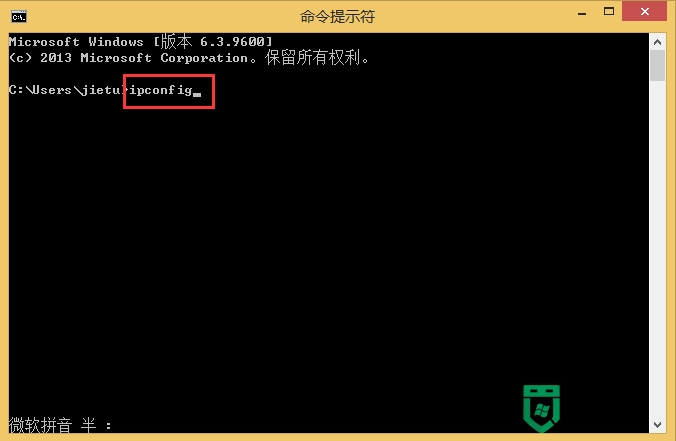
6、点“回车键”后,cmd命令窗口就会弹出一系列数据。在红色的方框处就是本机的IP地址。是不是简单又方便。如果有兴趣的朋友当然也可以对其它数据进行分析。
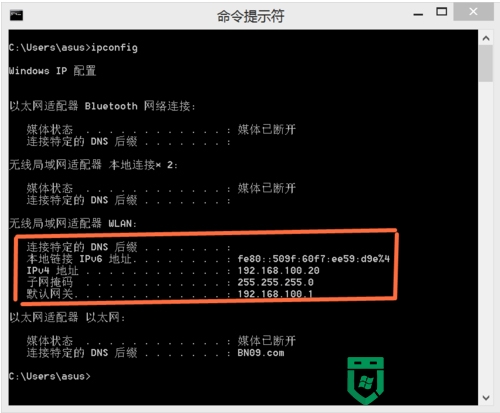
【win8本机局域网ip地址怎么查看】这就跟大家分享完了,希望以上的教程能帮到有需要的用户。还有其他的电脑系统使用问题,或者是想自己用u盘装系统的话,都可以上u教授查看相关的教程。
win8本机局域网ip地址怎么查看|win8查看本机局域网的方法相关教程
- 电脑局域网的名称怎么看|查看电脑局域网名称的方法
- win8/win10如何创建局域网|win8/win10创建局域网的方法
- 怎么查看本电脑的ip地址 怎么查看本机ip地址
- w10系统怎么看本机ip地址|w10查看本地ip地址的方法
- win8系统如何查看计算机物理地址|win8查询物理地址的方法
- 本机的ip地址怎么查 电脑的ip地址在哪查看
- win8系统使用dos命令查看本地IP地址的方法
- 如何查自己电脑的ip地址 本机ip地址在哪里查看
- 电脑上的本机ip地址在哪里看 电脑本机地址怎么查
- 查看本机ip地址的方法
- 5.6.3737 官方版
- 5.6.3737 官方版
- Win7安装声卡驱动还是没有声音怎么办 Win7声卡驱动怎么卸载重装
- Win7如何取消非活动时以透明状态显示语言栏 Win7取消透明状态方法
- Windows11怎么下载安装PowerToys Windows11安装PowerToys方法教程
- 如何用腾讯电脑管家进行指定位置杀毒图解

